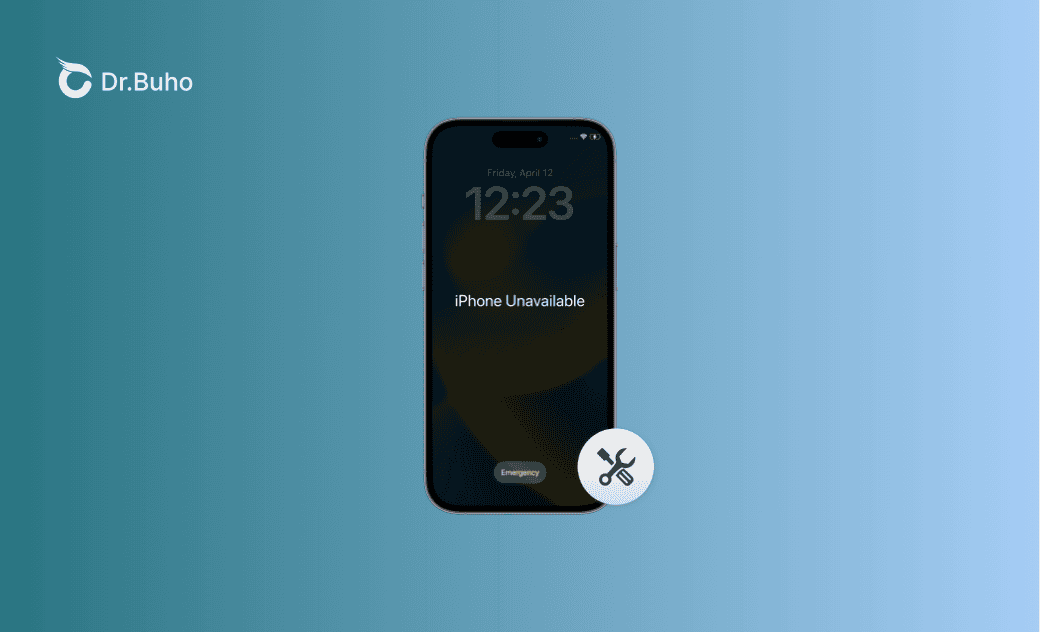iPhone no disponible sin tiempo: por qué ocurre y 4 soluciones
¿Tu iPhone muestra el mensaje iPhone no disponible sin tiempo de espera? Sigue leyendo para descubrir por qué ocurre y cómo solucionarlo de varias maneras.
Después de varios intentos fallidos de introducir el código de acceso, tu iPhone mostrará mensajes como “iPhone no disponible. Inténtalo de nuevo en 15 minutos.”
Pero ¿qué pasa si la pantalla de iPhone no disponible no muestra ningún temporizador? ¿Cómo puedes desbloquear tu iPhone sin perder tus datos?
No te preocupes. A continuación, veremos por qué aparece la pantalla de iPhone no disponible sin tiempo de espera y qué pasos seguir para desbloquear tu iPhone.
¿Por qué tu iPhone muestra iPhone no disponible sin temporizador?
Esto sucede principalmente porque tu iPhone ha quedado bloqueado de forma permanente tras demasiados intentos fallidos de introducir el código de acceso.
En este caso, se produce el error iPhone no disponible sin tiempo de espera, lo que significa que no verás un temporizador y tendrás que restablecer el dispositivo para recuperar el acceso.
iPhone no disponible sin tiempo de espera: qué hacer
Puedes esperar un rato o reiniciar tu iPhone para comprobar si el temporizador aparece.
Si no tienes suerte, sigue los métodos que te mostramos a continuación para restablecer y desbloquear tu iPhone.
Ten en cuenta que, al restablecer tu iPhone, se borrarán todos los contenidos y ajustes.
Por lo tanto, es recomendable hacer una copia de seguridad del dispositivo antes de comenzar.
Si ya tienes una copia de seguridad, estás listo para continuar.
1. Solucionar iPhone no disponible sin tiempo de espera mediante “Borrar el iPhone”
La forma más directa de desbloquear tu iPhone es utilizando la opción Borrar el iPhone que aparece en la pantalla de iPhone no disponible.
- Toca Borrar el iPhone.
- Introduce la contraseña de tu Apple ID para cerrar sesión en tu Apple ID.
- Toca de nuevo Borrar el iPhone y sigue las instrucciones que aparecen en pantalla para borrar el dispositivo.
- Tras unos minutos, tu iPhone se reiniciará y podrás configurarlo como nuevo.
2. Solucionar iPhone no disponible sin tiempo de espera con BuhoUnlocker
Si tu iPhone muestra el mensaje Phone no disponible sin tiempo de espera y no aparece la opción de borrar, puedes usar BuhoUnlocker para desbloquear tu iPhone sin necesidad del código.
BuhoUnlocker es una herramienta profesional de desbloqueo de iPhone desarrollada por Dr.Buho Inc.
Te permite eliminar cualquier tipo de bloqueo en tu iPhone o iPad con solo unos clics, sin necesidad de conocimientos técnicos.
Así es como puedes desbloquear tu iPhone usando BuhoUnlocker:
- Descarga e instala BuhoUnlocker en tu ordenador.
- Ábrelo y haz clic en Desbloquear el código de pantalla > Desbloquear ahora.
- Conecta tu iPhone al ordenador con un cable original o certificado por Apple y ponlo en modo de recuperación.
- Una vez que BuhoUnlocker detecte tu iPhone, haz clic en Descargar ahora para obtener el firmware necesario.
- Pulsa Desbloquear ahora y espera a que finalice el proceso de desbloqueo.
3. Solucionar iPhone no disponible sin tiempo de espera a través de iCloud
A veces, puede que tu iPhone no esté físicamente contigo.
Si quieres desbloquearlo de forma remota, iCloud es la mejor opción.
Ten en cuenta que tu iPhone debe tener conexión a Internet y la función Buscar mi iPhone activada.
Sigue estos pasos:
- Ve a icloud.com/find desde otro dispositivo.
- Inicia sesión con tu Apple ID y contraseña.
- Haz clic en Todos los dispositivos y selecciona el iPhone que quieras desbloquear.
- Pulsa Borrar este dispositivo y sigue las instrucciones para completar el proceso.
- Espera a que el restablecimiento termine.
4. Solucionar iPhone no disponible sin tiempo de espera mediante iTunes o Finder
El último método para corregir el error iPhone no disponible sin tiempo de espera es usar iTunes o Finder (en macOS Catalina y versiones posteriores).
- Conecta tu iPhone al PC o Mac mediante un cable USB.
- Abre iTunes o Finder (en macOS Catalina y posteriores).
- Pon tu iPhone en modo recuperación.
- Cuando iTunes o Finder detecte el dispositivo, aparecerá una ventana emergente.
- Haz clic en Restaurar para restablecer tu iPhone.
- Una vez que tu iPhone se reinicie, podrás configurarlo como un nuevo dispositivo.
Conclusión
Este artículo explica por qué tu iPhone puede mostrar el mensaje iPhone no disponible sin tiempo de espera y presenta cuatro métodos eficaces para ayudarte a recuperar el acceso a tu dispositivo.
Esperamos que te haya resultado útil.